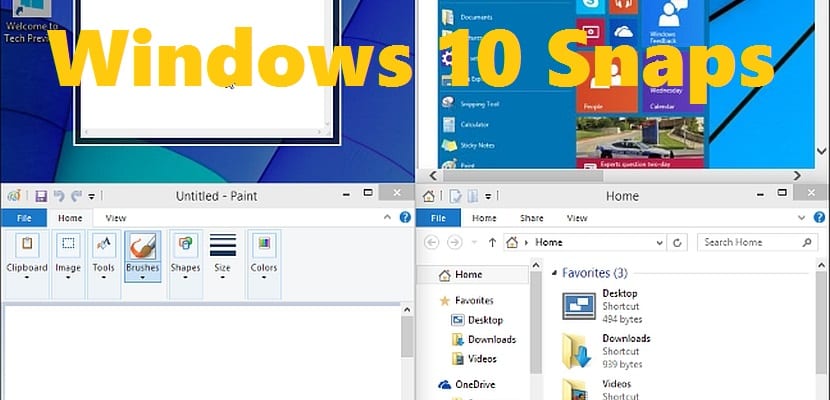
نوافذ 10 لقد حاولت منذ البداية الاهتمام بالتفاصيل الصغيرة التي يحبها المستخدمون في نهاية المطاف. واحد منهم هو الكلاسيكي وظيفة تبليط النافذة، أو كما يطلق عليهم الآن داخل النظام ، فإن الطقات سطح المكتب. هذه الميزة ليست جديدة ، مثل تم تقديمه في الأصل في Windows 7 مع Aero Snap، ولكن تم صقله عبر الإصدارات المتتالية من نظام التشغيل حتى وصل إلى تطور عالي التطور حاليًا في Windows 10.
وظيفة الطقات نشأت تجربة تعدد المهام من خلال النوافذ المزدوجة وهي ميزة موجودة في كل من إصدارات الأجهزة اللوحية وسطح المكتب. تُعد المعرفة الدقيقة بذلك خطوة مهمة إذا أردنا تحقيق أقصى استفادة من عملنا في المكتب.
الكثير الطقات يسمح لنا Windows بتعديل النوافذ الموجودة داخل شاشتنا حتى نتمكن من مشاركة توزيعها بين العديد في لمحة واحدة. يتيح لنا النقر فوق أحدهما وتحريكه إلى الهامش تنشيط هذه الوظيفة أيضًا على جانبي الشاشة. حتى في يمكننا استخدام الحافة العلوية أو الزوايا لتنشيط مجموعات أخرى في تخطيطات ربع الشاشة.
وظائف المفاجئة لوحة المفاتيح
يمكننا استخدام لوحة مفاتيح أجهزتنا لضبط النوافذ في نظامنا. باستخدام مجموعة المفاتيح Windows + المؤشر الأيسر أو Windows + المؤشر الأيمن، يمكننا تحريك النوافذ إلى جانب أو جانب آخر من الشاشة. يمكننا أيضًا استخدام المؤشرات الأخرى والقيام بها عض من خلال Windows + المؤشر لأعلى لاستعادة أو تكبير نافذة أو Windows + المؤشر لأسفل لإحداث تأثير معاكس. بمجرد الضبط ، يمكننا استخدام نفس المفاتيح لتحريكها عبر كل ملف النقاط الساخنة من الشاشة.
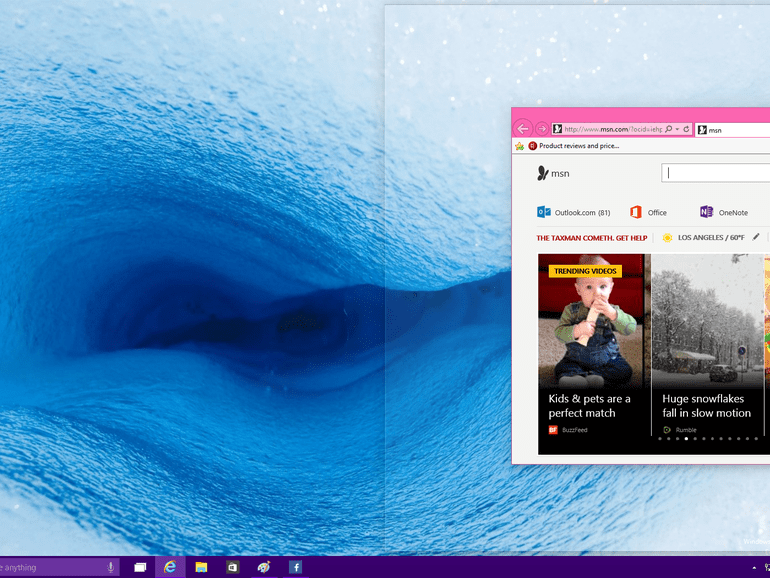
التقط الوظائف باستخدام المعالج
سواء استخدمنا الماوس أو لوحة المفاتيح للتأثير على تكديس النوافذ الطقات سيحاول المعالج إظهار النتيجة النهائية لنا بخط على الشاشة سيظهر الإعداد. على سبيل المثال ، إذا قمنا بتحريك النافذة إلى اليسار ، فسنرى أن هناك خطًا يظهر في منتصف الشاشة وسوف يبرز المنطقة التي سيتم إرساء النافذة فيها. إذا كانت هناك نوافذ أخرى مفتوحة ، سيفتح المعالج سلسلة من الصور المصغرة لوضع الشخص الذي نختاره في المنطقة الحرة. للقيام بذلك ، علينا فقط النقر فوق الصورة المصغرة التي نريدها وسيتم تعديلها في منطقتك.
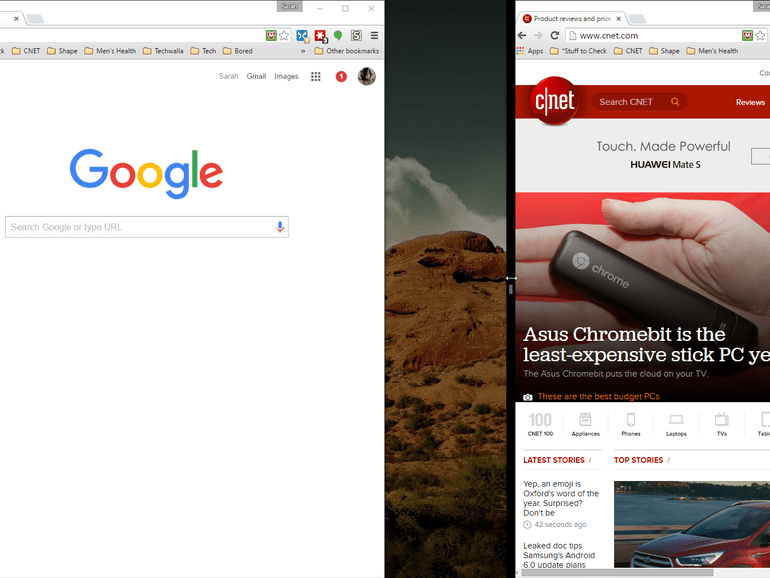
أخيرًا ، بمجرد الانتهاء من عض من نافذة في منتصف الشاشة ، يمكننا تغيير حجمه إذا نقرنا بالماوس وسحبنا خط التقسيم. بهذه الطريقة سنتمكن من إجراء تعديل شخصي بالكامل للنوافذ حسب منطقة العمل لدينا. ستبقى بقية الشاشة فارغة ، لذا من الممكن تركها مجانية إذا أردنا ذلك.
